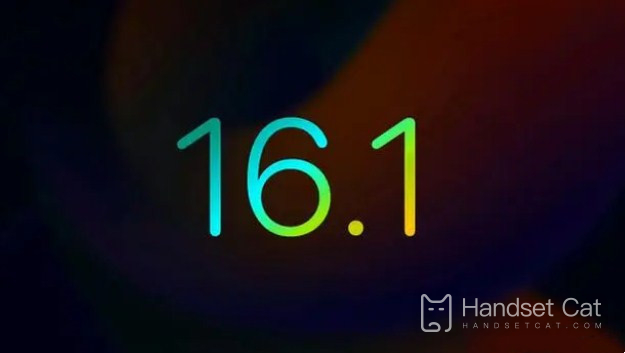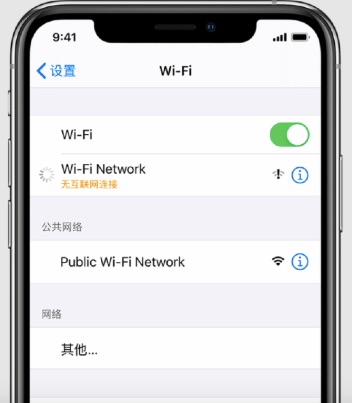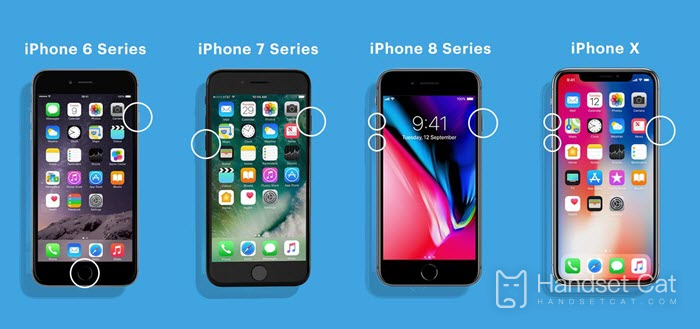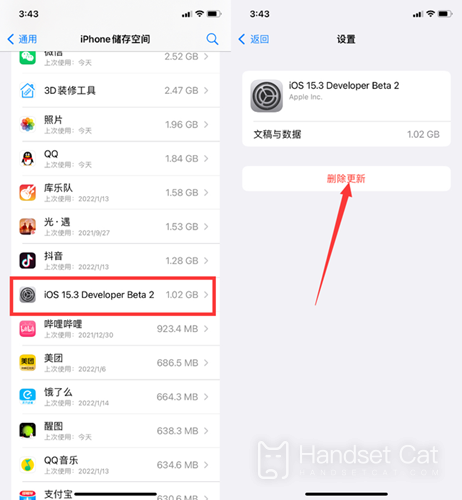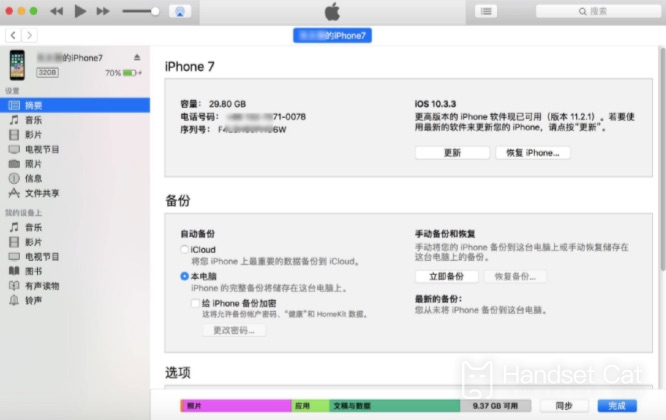ฉันควรทำอย่างไรหากไม่สามารถอัปเดต iOS 16.1 เวอร์ชันอย่างเป็นทางการได้
ผู้ใช้โทรศัพท์มือถือ Apple ต่างทราบดีว่าระบบ iOS มีการอัปเดตอย่างต่อเนื่อง โดยทั่วไปแล้ว เวอร์ชันใหญ่จะได้รับการอัปเดตปีละครั้ง แต่ระบบเวอร์ชันเล็กมักจะอัปเดตทุกเดือน ซึ่งได้รับความสนใจมากขึ้น เป็นระบบ iOS16 ล่าสุด Apple ได้ประกาศข่าวอย่างเป็นทางการเกี่ยวกับ iOS 16.1 อย่างเป็นทางการ แฟน ๆ Apple หลายคนอยากรู้ว่าจะทำอย่างไรหากไม่สามารถอัปเดตเวอร์ชันอย่างเป็นทางการของ iOS 16.1 ได้?ตัวแก้ไขด้านล่างนี้จะนำเสนอวิธีแก้ปัญหาเฉพาะให้กับคุณ
ฉันควรทำอย่างไรหากไม่สามารถอัปเดต iOS 16.1 เวอร์ชันอย่างเป็นทางการได้วิธีแก้ปัญหาความล้มเหลวในการอัปเดต iOS 16.1 เวอร์ชันอย่างเป็นทางการ
1. ตรวจสอบเครือข่าย Wi-Fi และแบตเตอรี่ iPhone
สาเหตุหลักประการหนึ่งที่ทำให้ iPhone ค้างอยู่ในการอัปเดตที่ร้องขอคือเนื่องจากอุปกรณ์มีการเชื่อมต่อ Wi-Fi ที่อ่อนแอหรือการเชื่อมต่อ WiFi ทำงานไม่ถูกต้องดังนั้น iPhone จึงไม่สามารถเข้าถึงเซิร์ฟเวอร์ของ Apple และส่งคำขออัปเดตได้
ดังนั้นสิ่งแรกที่คุณต้องทำคือตรวจสอบการเชื่อมต่อเครือข่าย WiFiหากเครือข่าย WiFi ของคุณไม่เสถียร โปรดลองเชื่อมต่อกับเครือข่าย WiFi อื่น
ประการที่สอง คุณสามารถเชื่อมต่อ iPhone เข้ากับแหล่งพลังงานเพื่อชาร์จเพื่อให้แน่ใจว่าอุปกรณ์มีพลังงานเพียงพอสำหรับการอัพเกรด
นอกจากนี้ ขอแนะนำให้ตรวจสอบว่าพื้นที่ที่เหลืออยู่บน iPhone ของคุณเพียงพอที่จะติดตั้งอัปเดต iOS 16 หรือไม่
2. บังคับให้รีสตาร์ท iPhone
สาเหตุที่ iPhone ของคุณค้างอยู่บนหน้าจอที่ร้องขอการอัปเดตเมื่ออัปเดตเป็น iOS 16 อาจเนื่องมาจากความผิดพลาดของซอฟต์แวร์ที่ทำให้เกิดปัญหาในการอัปเกรดคุณสามารถลองบังคับให้รีสตาร์ท iPhone ของคุณเพื่อรีเซ็ตไฟล์ชั่วคราวและการตั้งค่าบนโทรศัพท์เพื่อแก้ไขปัญหาเหล่านี้และอัปเดต iOS
ขั้นตอนในการบังคับให้รีสตาร์ท iPhone ขึ้นอยู่กับรุ่นอุปกรณ์ของคุณ:
iPhone SE และรุ่นก่อนหน้า: กดปุ่มโฮมและปุ่มเปิดปิดค้างไว้พร้อมกันจนกระทั่ง iPhone ปิดและโลโก้ Apple ปรากฏบนหน้าจอ
iPhone 7 และ iPhone 7 Plus: กดปุ่มเปิดปิดและปุ่มปรับระดับเสียงค้างไว้พร้อมกันจนกว่า iPhone จะปิดและโลโก้ Apple ปรากฏบนหน้าจอ
iPhone 8 และใหม่กว่า: กดปุ่มเพิ่มระดับเสียง ตามด้วยปุ่มลดระดับเสียง จากนั้นกดปุ่มด้านข้างค้างไว้เมื่อ iPhone ปิดอยู่ และโลโก้ Apple ปรากฏขึ้น
3. ลบการอัปเดตซอฟต์แวร์
หากอุปกรณ์ของคุณยังคงติดอยู่บนหน้าจอที่ร้องขอการอัปเดตหลังจากบังคับให้รีสตาร์ท iPhone ของคุณ ให้ลองไปที่การตั้งค่า > ทั่วไป > ที่เก็บข้อมูล iPhone เพื่อดูว่าคุณสามารถลบการอัปเดต iOS ออกจาก iPhone ของคุณได้หรือไม่
ค้นหาไฟล์อัพเดตซอฟต์แวร์แล้วคลิก Remove Updateหลังจากนั้นกลับไปที่การตั้งค่า > ทั่วไป > อัปเดตซอฟต์แวร์ แล้วลองดาวน์โหลดและติดตั้งอัปเดต iOS 16 อีกครั้ง
4. ใช้ iTunes เพื่ออัพเกรดระบบ iPhone
หากคุณไม่สามารถอัพเกรดผ่าน OTA ได้ คุณสามารถเชื่อมต่อ iPhone ของคุณเข้ากับคอมพิวเตอร์และใช้ iTunes เพื่ออัปเดตระบบโทรศัพท์ของ Appleขั้นตอนเฉพาะมีดังนี้:
ขั้นแรกให้เชื่อมต่อ iPhone ของคุณเข้ากับคอมพิวเตอร์ จากนั้นเปิดซอฟต์แวร์ iTunes บนคอมพิวเตอร์ของคุณ (ตรวจสอบให้แน่ใจว่า iTunes ได้รับการอัพเดตเป็นเวอร์ชันล่าสุดแล้ว)
คลิกปุ่มอุปกรณ์ที่เชื่อมต่อที่มุมซ้ายบนของหน้าต่าง iTunes คลิกสรุป จากนั้นคลิกตรวจสอบการอัปเดต
หากมีการอัปเดต iOS เพียงคลิกอัปเดต
หากไม่สามารถอัปเดตเวอร์ชันอย่างเป็นทางการของ iOS 16.1 ได้ คุณสามารถแก้ไขได้ตามวิธีการในบทความ ภายใต้สถานการณ์ปกติปัญหาประเภทนี้จะเกิดขึ้นได้ยาก ตราบใดที่คุณใช้โทรศัพท์ตามปกติและอย่าแฟลชหรือทำอะไรอย่างอื่น ระบบจะทำการอัพเดตและอัปเกรดตามปกติ
ข้อมูลโทรศัพท์มือถือที่เกี่ยวข้อง
-

วิธีตั้งค่าการล็อคแอพบนโทรศัพท์ Apple
2024-09-20
-

วิธีปิดความสว่างอัตโนมัติบนโทรศัพท์ Apple
2024-09-20
-

ทำไมโทรศัพท์ Apple ถึงเฟรมตกเมื่อเล่นเกมเพราะมันร้อนเกินไป?
2024-09-20
-

เกิดอะไรขึ้นกับหน้าจอสีเขียวบนโทรศัพท์มือถือของ Apple?
2024-09-19
-

เปลี่ยนหน้าจอโทรศัพท์ Apple ราคาเท่าไหร่?
2024-09-19
-

มีความแตกต่างใหญ่ระหว่าง 60hz และ 120hz บนโทรศัพท์มือถือ Apple หรือไม่?
2024-09-19
-

วิธีเปิดใช้งานการเตือนแผ่นดินไหวบนโทรศัพท์มือถือ Apple
2024-09-19
-

วิธีนำโทรศัพท์ Apple เครื่องเก่ามาแลกเครื่องใหม่
2024-09-06
ข้อมูลโทรศัพท์มือถือยอดนิยม
-

อันไหนไฟดับเร็วกว่า iOS 17 หรือ iOS 16.3?
2024-06-24
-

เทศกาลวันขอบคุณพระเจ้าของ Xiaomi 816 กำลังจะมาถึง ผลิตภัณฑ์ใหม่ 30 รายการจะเปิดตัวเร็ว ๆ นี้!
2024-06-24
-

แนะนำให้อัพเดต iOS 17.1.2 สำหรับ iPhone12Pro หรือไม่?
2024-06-24
-

การจัดอันดับราคา/ประสิทธิภาพของ AnTuTu ของโทรศัพท์มือถือที่มีราคาระหว่าง 2,000 ถึง 2,999 หยวน ในเดือนพฤศจิกายน 2023 โทรศัพท์รุ่นใหม่ของ Nubia อยู่ในอันดับต้นๆ!
2024-06-24
-

แนะนำระบบ iPhone 14 Pro
2024-06-24
-

iPhone 14pro ควรอัปเกรดเป็น iOS 16.7.4 หรือไม่
2024-06-25
-

สรุป Honor MagicOS 8.0 รุ่นเบต้าสาธารณะ รวมถึงรุ่นเก่าๆ มากมาย
2024-06-26
-

Samsung Exynos 2400 หรือ Samsung Exynos 2200 อันไหนดีกว่ากัน?
2024-06-27
-

เผยแล้ว Apple จะเปิดตัวกิจกรรม Ask Apple!ช่วยให้สามารถสื่อสารแบบตัวต่อตัวกับผู้เชี่ยวชาญ
2022-10-12
-

iQOO Z9 Turbo เปิดตัวอย่างเป็นทางการบนอินเทอร์เน็ต จะใช้ชิป Snapdragon 8s Gen3 และคาดว่าจะเปิดตัวในเดือนเมษายน
2024-06-27